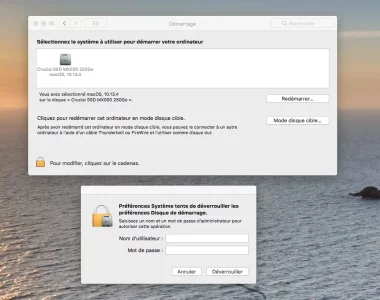Bonjour
Kain
Effectue cette démarche informative en préalable :
- dans ta
session standard de
macOS > va à :
Applications >
Utilitaires > lance le «
Terminal». Dans la fenêtre ouverte > saisis les commandes informatives (l'une après l'autre ; ce qui est inscrit dans la zone bleutée) :
Bloc de code:
diskutil list
fdesetup status
et ↩︎ (presse la touche "
Entrée" du clavier après chaque commande pour l'exécuter)
- la 1ère affiche le tableau des disques attachés au Mac (en interne / externe) > avec leurs paramètres de tables de partition > et partitions --> ce qui permettra de connaître le nom du volume de démarrage
- la 2è retourne le status de FileVault --> ce qui permettra de savoir si le volume de démarrage est protégé par un chiffrement ou non
Poste les affichages retournés ici en copier-coller (pas de capture) > mais
attention ! > avant de faire ton coller -->
- dans la page de ce fil de MacGé > presse le bouton ⌹ (carré avec un + inscrit - juste au milieu de la largeur de la fenêtre totale) dans la barre de menus au-dessus du champ de saisie d'un message > menu : </> Code > par ⌘V colle dans la fenêtre Code > presse le bouton Insérer (ce procédé permet un affichage fenêtré qui économise l'espace de page en respectant la mise en forme des tableaux du «Terminal» --> d'où une plus grande lisibilité)
=> ces informations permettront d'adapter le tuto de récupération d'un statut
Admin à ton cas de figure. Pour ce qui est du
nom de ton volume de démarrage --> il est toujours possible de le changer au préalable à une
forme simplifiée > dans le
Terminal de la
session de secours où l'opérateur est
root, le
System Administrator.